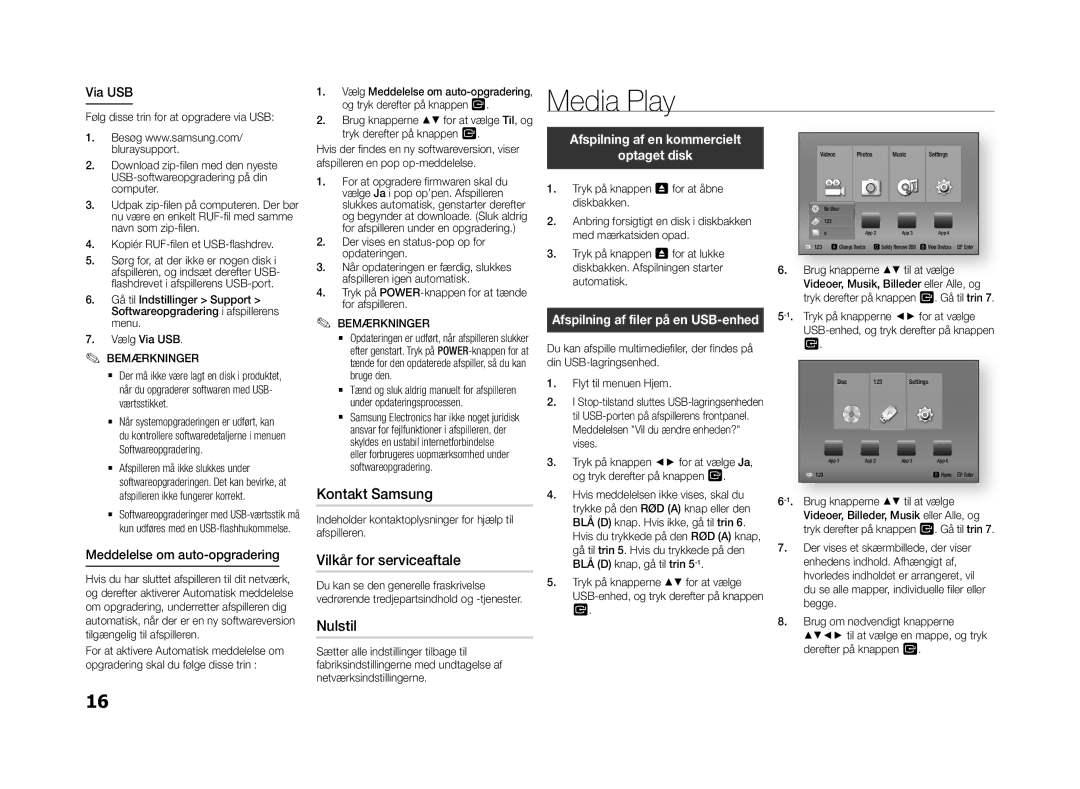Via USB
Følg disse trin for at opgradere via USB:
1. | Vælg Meddelelse om |
2. | og tryk derefter på knappen s. |
Brug knapperne ▲▼ for at vælge Til, og |
Media Play
1.Besøg www.samsung.com/ bluraysupport.
2.Download
3.Udpak
4.Kopiér
5.Sørg for, at der ikke er nogen disk i afspilleren, og indsæt derefter USB- flashdrevet i afspillerens
6.Gå til Indstillinger > Support > Softwareopgradering i afspillerens menu.
7.Vælg Via USB.
✎BEMÆRKNINGER✎
`` Der må ikke være lagt en disk i produktet, når du opgraderer softwaren med USB- værtsstikket.
`` Når systemopgraderingen er udført, kan du kontrollere softwaredetaljerne i menuen Softwareopgradering.
`` Afspilleren må ikke slukkes under softwareopgraderingen. Det kan bevirke, at afspilleren ikke fungerer korrekt.
tryk derefter på knappen s. |
Hvis der findes en ny softwareversion, viser afspilleren en pop
1.For at opgradere firmwaren skal du vælge Ja i pop op’pen. Afspilleren slukkes automatisk, genstarter derefter og begynder at downloade. (Sluk aldrig for afspilleren under en opgradering.)
2.Der vises en
3.Når opdateringen er færdig, slukkes afspilleren igen automatisk.
4.Tryk på
✎BEMÆRKNINGER
`Opdateringen er udført, når afspilleren slukker efter genstart. Tryk på
`Tænd og sluk aldrig manuelt for afspilleren under opdateringsprocessen.
`Samsung Electronics har ikke noget juridisk ansvar for fejlfunktioner i afspilleren, der skyldes en ustabil internetforbindelse eller forbrugeres uopmærksomhed under
softwareopgradering.✎ ```
Kontakt Samsung
Afspilning af en kommercielt
optaget disk
1.Tryk på knappen 8 for at åbne diskbakken.
2.Anbring forsigtigt en disk i diskbakken med mærkatsiden opad.
3.Tryk på knappen 8 for at lukke diskbakken. Afspilningen starter automatisk.
Afspilning af filer på en USB-enhed
Du kan afspille multimediefiler, der findes på din
1. | Flyt til menuen Hjem. |
2. | I |
| til |
| Meddelelsen "Vil du ændre enheden?" |
3. | vises. |
Tryk på knappen ◄► for at vælge Ja, | |
4. | og tryk derefter på knappen s. |
Hvis meddelelsen ikke vises, skal du | |
| RØD (A) |
Videos | Photos | Music | Settings |
No Disc |
|
|
|
123 |
|
|
|
a | App 2 | App 3 | App 4 |
123 | a Change Device | c Safely Remove USB d View Devices " Enter |
6.Brug knapperne ▲▼ til at vælge Videoer, Musik, Billeder eller Alle, og tryk derefter på knappen s. Gå til trin 7.
Disc 123 Settings
App 1 | App 2 | App 3 | App 4 |
123 |
|
| d Home " Enter |
`` Softwareopgraderinger med | Indeholder kontaktoplysninger for hjælp til |
kun udføres med en | afspilleren. |
trykke på den | knap eller den |
BLÅ (D) knap. Hvis ikke, gå til trin 6. | |
Hvis du trykkede på den RØD (A) knap, | |
Videoer, Billeder, Musik eller Alle, og tryk derefter på knappen s. Gå til trin 7.
Meddelelse om auto-opgradering
Hvis du har sluttet afspilleren til dit netværk, og derefter aktiverer Automatisk meddelelse om opgradering, underretter afspilleren dig automatisk, når der er en ny softwareversion tilgængelig til afspilleren.
For at aktivere Automatisk meddelelse om opgradering skal du følge disse trin :
Vilkår for serviceaftale
Du kan se den generelle fraskrivelse vedrørende tredjepartsindhold og
Nulstil
Sætter alle indstillinger tilbage til fabriksindstillingerne med undtagelse af netværksindstillingerne.
gå til trin 5. Hvis du trykkede på den |
BLÅ (D) knap, gå til trin |
5. Tryk på knapperne ▲▼ for at vælge |
s. |
7. | Der vises et skærmbillede, der viser |
| enhedens indhold. Afhængigt af, |
| hvorledes indholdet er arrangeret, vil |
| du se alle mapper, individuelle filer eller |
8. | begge. |
Brug om nødvendigt knapperne | |
| ▲▼◄► til at vælge en mappe, og tryk |
| derefter på knappen s. |
16